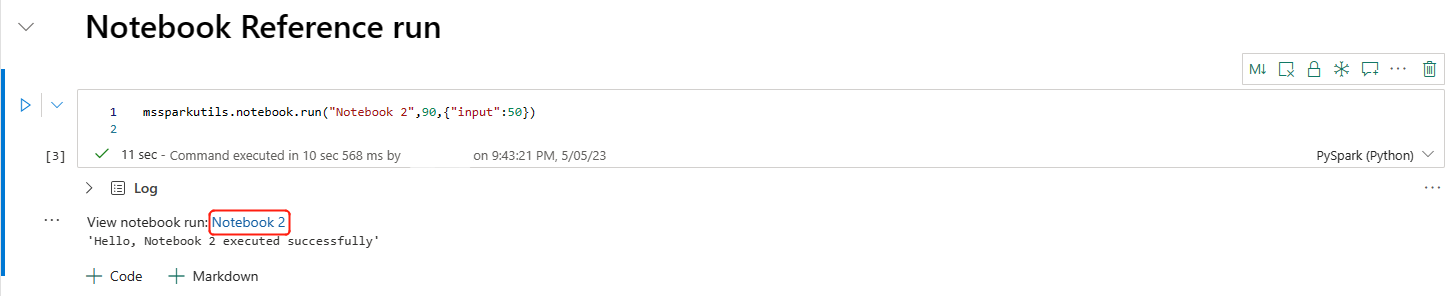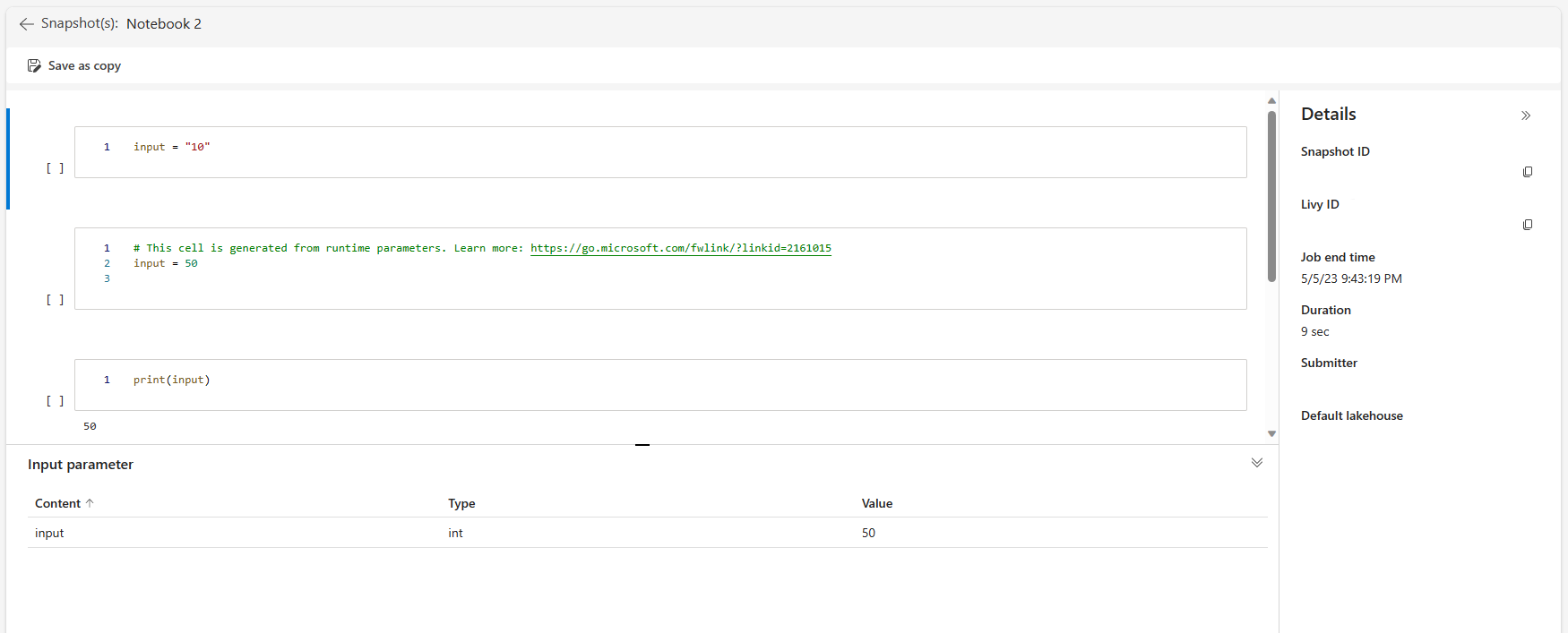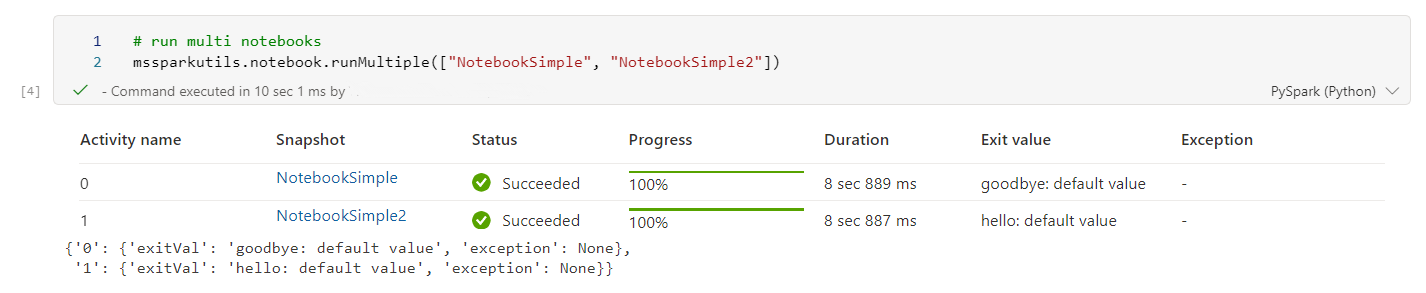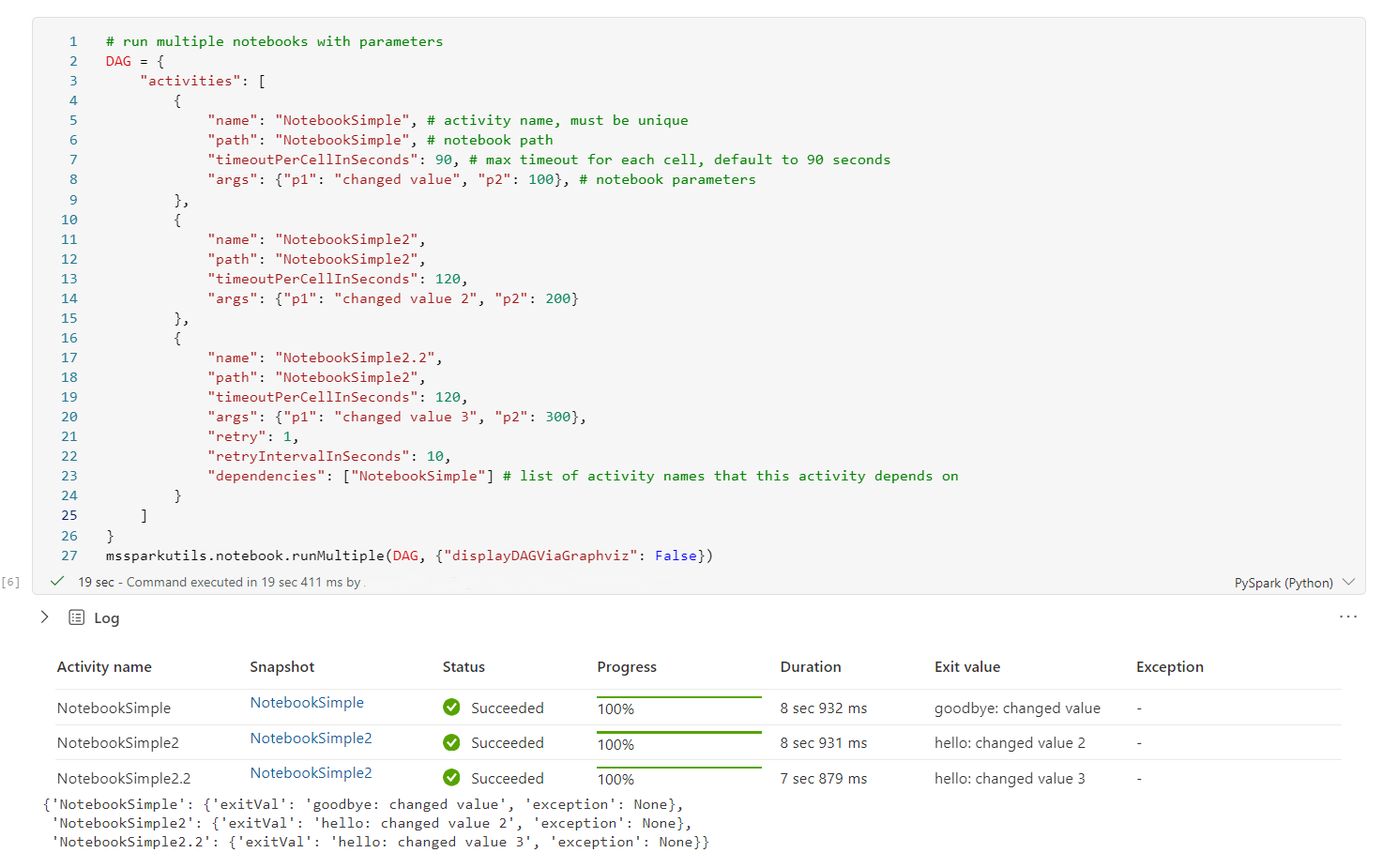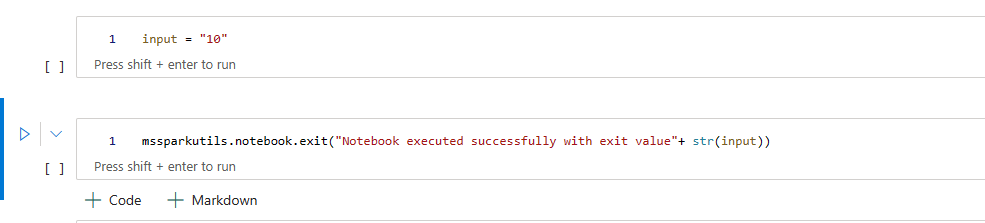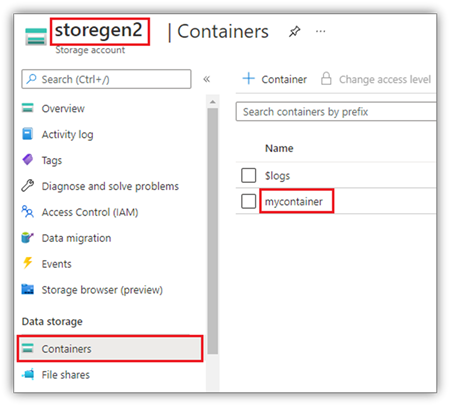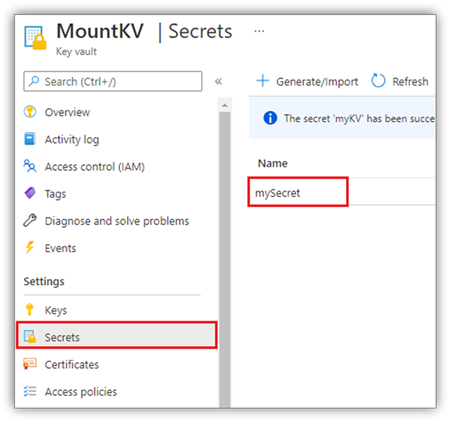Doku için Microsoft Spark Yardımcı Programları (MSSparkUtils)
Microsoft Spark Yardımcı Programları (MSSparkUtils), ortak görevleri kolayca gerçekleştirmenize yardımcı olan yerleşik bir pakettir. MSSparkUtils'i dosya sistemleriyle çalışmak, ortam değişkenlerini almak, not defterlerini birbirine zincirleme ve gizli dizilerle çalışmak için kullanabilirsiniz. MSSparkUtils paketi PySpark (Python) Scala, SparkR not defterleri ve Doku işlem hatlarında kullanılabilir.
Not
- MsSparkUtils resmi olarak NotebookUtils olarak yeniden adlandırıldı. Mevcut kod geriye dönük olarak uyumlu kalır ve hataya neden olmaz. Sürekli destek ve yeni özelliklere erişim sağlamak için notebookutils'e yükseltmenizi kesinlikle öneririz. mssparkutils ad alanı gelecekte kullanımdan kaldırılacaktır.
- NotebookUtils, Spark 3.4 (Runtime v1.2) ve üzeri ile çalışacak şekilde tasarlanmıştır. Tüm yeni özellikler ve güncelleştirmeler, ileride notebookutils ad alanıyla özel olarak desteklenecektir.
Dosya sistemi yardımcı programları
mssparkutils.fs, Azure Data Lake Storage (ADLS) 2. Nesil ve Azure Blob Depolama gibi çeşitli dosya sistemleriyle çalışmak için yardımcı programlar sağlar. Azure Data Lake Storage 2. Nesil ve Azure Blob Depolama erişimini uygun şekilde yapılandırdığınızdan emin olun.
Kullanılabilir yöntemlere genel bakış için aşağıdaki komutları çalıştırın:
from notebookutils import mssparkutils
mssparkutils.fs.help()
Çıktı
mssparkutils.fs provides utilities for working with various FileSystems.
Below is overview about the available methods:
cp(from: String, to: String, recurse: Boolean = false): Boolean -> Copies a file or directory, possibly across FileSystems
mv(from: String, to: String, recurse: Boolean = false): Boolean -> Moves a file or directory, possibly across FileSystems
ls(dir: String): Array -> Lists the contents of a directory
mkdirs(dir: String): Boolean -> Creates the given directory if it does not exist, also creating any necessary parent directories
put(file: String, contents: String, overwrite: Boolean = false): Boolean -> Writes the given String out to a file, encoded in UTF-8
head(file: String, maxBytes: int = 1024 * 100): String -> Returns up to the first 'maxBytes' bytes of the given file as a String encoded in UTF-8
append(file: String, content: String, createFileIfNotExists: Boolean): Boolean -> Append the content to a file
rm(dir: String, recurse: Boolean = false): Boolean -> Removes a file or directory
exists(file: String): Boolean -> Check if a file or directory exists
mount(source: String, mountPoint: String, extraConfigs: Map[String, Any]): Boolean -> Mounts the given remote storage directory at the given mount point
unmount(mountPoint: String): Boolean -> Deletes a mount point
mounts(): Array[MountPointInfo] -> Show information about what is mounted
getMountPath(mountPoint: String, scope: String = ""): String -> Gets the local path of the mount point
Use mssparkutils.fs.help("methodName") for more info about a method.
MSSparkUtils, dosya sistemiyle Spark API'leriyle aynı şekilde çalışır. Örneğin, mssparkuitls.fs.mkdirs() ve Fabric lakehouse kullanımını alın:
| Kullanım | HDFS kökünden göreli yol | ABFS dosya sistemi için mutlak yol | Sürücü düğümündeki yerel dosya sistemi için mutlak yol |
|---|---|---|---|
| Nondefault lakehouse | Desteklenmez | mssparkutils.fs.mkdirs("abfss://< container_name>@<storage_account_name.dfs.core.windows.net/<> new_dir>") | mssparkutils.fs.mkdirs("file:/<new_dir>") |
| Varsayılan göl evi | "Dosyalar" veya "Tablolar" altındaki dizin: mssparkutils.fs.mkdirs("Dosyalar/<new_dir>") | mssparkutils.fs.mkdirs("abfss://< container_name>@<storage_account_name.dfs.core.windows.net/<> new_dir>") | mssparkutils.fs.mkdirs("file:/<new_dir>") |
Dosyaları listeleme
Bir dizinin içeriğini listelemek için mssparkutils.fs.ls('Dizin yolunuz') kullanın. Örneğin:
mssparkutils.fs.ls("Files/tmp") # works with the default lakehouse files using relative path
mssparkutils.fs.ls("abfss://<container_name>@<storage_account_name>.dfs.core.windows.net/<path>") # based on ABFS file system
mssparkutils.fs.ls("file:/tmp") # based on local file system of driver node
Dosya özelliklerini görüntüleme
Bu yöntem, dosya adı, dosya yolu, dosya boyutu ve bunun bir dizin ve dosya olup olmadığı gibi dosya özelliklerini döndürür.
files = mssparkutils.fs.ls('Your directory path')
for file in files:
print(file.name, file.isDir, file.isFile, file.path, file.size)
Yeni dizin oluşturma
Bu yöntem, mevcut değilse verilen dizini oluşturur ve gerekli üst dizinleri oluşturur.
mssparkutils.fs.mkdirs('new directory name')
mssparkutils.fs. mkdirs("Files/<new_dir>") # works with the default lakehouse files using relative path
mssparkutils.fs.ls("abfss://<container_name>@<storage_account_name>.dfs.core.windows.net/<new_dir>") # based on ABFS file system
mssparkutils.fs.ls("file:/<new_dir>") # based on local file system of driver node
Dosyayı kopyalama
Bu yöntem bir dosya veya dizin kopyalar ve dosya sistemleri arasında kopyalama etkinliğini destekler.
mssparkutils.fs.cp('source file or directory', 'destination file or directory', True)# Set the third parameter as True to copy all files and directories recursively
Performanslı kopyalama dosyası
Bu yöntem, özellikle büyük hacimli verileri kopyalamak veya taşımak için daha hızlı bir yol sağlar.
mssparkutils.fs.fastcp('source file or directory', 'destination file or directory', True)# Set the third parameter as True to copy all files and directories recursively
Dosya içeriğini önizleme
Bu yöntem, verilen dosyanın ilk 'maxBytes' baytlarına kadar UTF-8'de kodlanmış bir Dize olarak döndürür.
mssparkutils.fs.head('file path', maxBytes to read)
Dosyayı taşıma
Bu yöntem bir dosyayı veya dizini taşır ve dosya sistemleri arasında taşımayı destekler.
mssparkutils.fs.mv('source file or directory', 'destination directory', True) # Set the last parameter as True to firstly create the parent directory if it does not exist
mssparkutils.fs.mv('source file or directory', 'destination directory', True, True) # Set the third parameter to True to firstly create the parent directory if it does not exist. Set the last parameter to True to overwrite the updates.
Dosya yazma
Bu yöntem, verilen dizeyi UTF-8 ile kodlanmış bir dosyaya yazar.
mssparkutils.fs.put("file path", "content to write", True) # Set the last parameter as True to overwrite the file if it existed already
Dosyaya içerik ekleme
Bu yöntem, verilen dizeyi UTF-8 ile kodlanmış bir dosyaya ekler.
mssparkutils.fs.append("file path", "content to append", True) # Set the last parameter as True to create the file if it does not exist
Dosya veya dizin silme
Bu yöntem bir dosyayı veya dizini kaldırır.
mssparkutils.fs.rm('file path', True) # Set the last parameter as True to remove all files and directories recursively
Dizini bağlama/çıkarma
Dosya bağlama ve çıkarma bölümünde ayrıntılı kullanım hakkında daha fazla bilgi bulabilirsiniz.
Not defteri yardımcı programları
Not defterini çalıştırmak veya not defterinden bir değerle çıkmak için MSSparkUtils Not Defteri Yardımcı Programları'nı kullanın. Kullanılabilir yöntemlere genel bir bakış elde etmek için aşağıdaki komutu çalıştırın:
mssparkutils.notebook.help()
Çıktı:
exit(value: String): void -> This method lets you exit a notebook with a value.
run(path: String, timeoutSeconds: int, arguments: Map): String -> This method runs a notebook and returns its exit value.
Not
Not defteri yardımcı programları Apache Spark iş tanımları (SJD) için geçerli değildir.
Not defterine başvurma
Bu yöntem bir not defterine başvurur ve çıkış değerini döndürür. İç içe işlev çağrılarını etkileşimli olarak veya işlem hattında bir not defterinde çalıştırabilirsiniz. Başvuruda bulunan not defteri, bu işlevi çağıran not defterinin Spark havuzunda çalışır.
mssparkutils.notebook.run("notebook name", <timeoutSeconds>, <parameterMap>, <workspaceId>)
Örneğin:
mssparkutils.notebook.run("Sample1", 90, {"input": 20 })
Doku not defteri, çalışma alanı kimliğini belirterek birden çok çalışma alanında not defterlerine başvurmayı da destekler.
mssparkutils.notebook.run("Sample1", 90, {"input": 20 }, "fe0a6e2a-a909-4aa3-a698-0a651de790aa")
Başvuru çalıştırmasının anlık görüntü bağlantısını hücre çıkışında açabilirsiniz. Anlık görüntü, kod çalıştırması sonuçlarını yakalar ve bir başvuru çalıştırmasının hatalarını kolayca ayıklamanıza olanak tanır.
Not
- Çalışma alanları arası başvuru not defteri, çalışma zamanı sürüm 1.2 ve üzeri tarafından desteklenir.
- Not Defteri Kaynağı altındaki dosyaları kullanıyorsanız,
mssparkutils.nbResPathetkileşimli çalıştırmayla aynı klasöre işaret etmelerini sağlamak için başvuruda bulunılan not defterinde kullanın.
Başvuru birden çok not defterini paralel olarak çalıştırma
Önemli
Bu özellik önizleme aşamasındadır.
yöntemi mssparkutils.notebook.runMultiple() , birden çok not defterini paralel veya önceden tanımlanmış bir topolojik yapıyla çalıştırmanıza olanak tanır. API, spark oturumunda çok iş parçacıklı bir uygulama mekanizması kullanıyor ve bu da işlem kaynaklarının başvuru not defteri çalıştırmaları tarafından paylaşıldığı anlamına gelir.
ile mssparkutils.notebook.runMultiple()şunları yapabilirsiniz:
Her birinin bitip bitmeden birden çok not defterini aynı anda yürütür.
Basit bir JSON biçimi kullanarak not defterleriniz için bağımlılıkları ve yürütme sırasını belirtin.
Spark işlem kaynaklarının kullanımını iyileştirin ve Doku projelerinizin maliyetini azaltın.
Çıktıdaki her not defteri çalıştırma kaydının anlık görüntülerini görüntüleyin ve not defteri görevlerinizin hatalarını rahatça ayıklayın/izleyin.
Her yönetici etkinliğinin çıkış değerini alın ve bunları aşağı akış görevlerinde kullanın.
Örneği ve ayrıntılı kullanımı bulmak için mssparkutils.notebook.help("runMultiple") komutunu çalıştırmayı da deneyebilirsiniz.
Aşağıda, bu yöntemi kullanarak not defterlerinin listesini paralel olarak çalıştırmanın basit bir örneği verilmiştir:
mssparkutils.notebook.runMultiple(["NotebookSimple", "NotebookSimple2"])
Kök not defterinin yürütme sonucu aşağıdaki gibidir:
Aşağıda kullanarak mssparkutils.notebook.runMultiple()topolojik yapıya sahip not defterlerini çalıştırma örneği verilmiştir. Bir kod deneyimi aracılığıyla not defterlerini kolayca düzenlemek için bu yöntemi kullanın.
# run multiple notebooks with parameters
DAG = {
"activities": [
{
"name": "NotebookSimple", # activity name, must be unique
"path": "NotebookSimple", # notebook path
"timeoutPerCellInSeconds": 90, # max timeout for each cell, default to 90 seconds
"args": {"p1": "changed value", "p2": 100}, # notebook parameters
},
{
"name": "NotebookSimple2",
"path": "NotebookSimple2",
"timeoutPerCellInSeconds": 120,
"args": {"p1": "changed value 2", "p2": 200}
},
{
"name": "NotebookSimple2.2",
"path": "NotebookSimple2",
"timeoutPerCellInSeconds": 120,
"args": {"p1": "changed value 3", "p2": 300},
"retry": 1,
"retryIntervalInSeconds": 10,
"dependencies": ["NotebookSimple"] # list of activity names that this activity depends on
}
],
"timeoutInSeconds": 43200, # max timeout for the entire DAG, default to 12 hours
"concurrency": 50 # max number of notebooks to run concurrently, default to 50
}
mssparkutils.notebook.runMultiple(DAG, {"displayDAGViaGraphviz": False})
Kök not defterinin yürütme sonucu aşağıdaki gibidir:
Not
- Birden çok not defteri çalıştırmasının paralellik derecesi, Spark oturumunun toplam kullanılabilir işlem kaynağıyla sınırlıdır.
- Not defteri etkinlikleri veya eşzamanlı not defterleri için üst sınır 50'dir. Bu sınırın aşılması, yüksek işlem kaynağı kullanımı nedeniyle kararlılık ve performans sorunlarına yol açabilir. Sorun oluşursa, DAG parametresindeki eşzamanlılık alanını ayarlayarak not defterlerini birden çok
runMultipleçağrıya ayırmayı veya eşzamanlılığı azaltmayı göz önünde bulundurun. - TÜM DAG için varsayılan zaman aşımı 12 saattir ve alt not defterindeki her hücre için varsayılan zaman aşımı 90 saniyedir. DAG parametresindeki timeoutInSeconds ve timeoutPerCellInSeconds alanlarını ayarlayarak zaman aşımını değiştirebilirsiniz.
Not defterinden çıkma
Bu yöntem, değeri olan bir not defterinden çıkar. İç içe işlev çağrılarını etkileşimli olarak veya işlem hattında bir not defterinde çalıştırabilirsiniz.
Bir not defterinden exit() işlevini etkileşimli olarak çağırdığınızda, Doku not defteri bir özel durum oluşturur, sonraki hücreleri çalıştırmayı atlar ve Spark oturumunu canlı tutar.
Exit() işlevini çağıran bir işlem hattında bir not defterini düzenlerseniz, not defteri etkinliği bir çıkış değeriyle döner, işlem hattı çalıştırmasını tamamlar ve Spark oturumunu durdurur.
Başvuruda bulunan bir not defterinde exit() işlevini çağırdığınızda, Fabric Spark başvuruda bulunan not defterinin daha fazla yürütülmesini durdurur ve ana not defterinde run() işlevini çağıran sonraki hücreleri çalıştırmaya devam eder. Örneğin: Notebook1 üç hücreye sahiptir ve ikinci hücrede exit () işlevini çağırır. Notebook2'nin beş hücresi vardır ve üçüncü hücrede run(notebook1) çağrıları vardır. Notebook2'yi çalıştırdığınızda, exit() işlevine basıldığında Notebook1 ikinci hücrede durur. Not Defteri2, dördüncü hücresini ve beşinci hücresini çalıştırmaya devam eder.
mssparkutils.notebook.exit("value string")
Örneğin:
Aşağıdaki iki hücreye sahip Örnek1 not defteri:
Hücre 1, varsayılan değeri 10 olarak ayarlanmış bir giriş parametresi tanımlar.
2. hücre, çıkış değeri olarak giriş içeren not defterinden çıkar.
Sample1'i varsayılan değerlerle başka bir not defterinde çalıştırabilirsiniz:
exitVal = mssparkutils.notebook.run("Sample1")
print (exitVal)
Çıktı:
Notebook executed successfully with exit value 10
Sample1'i başka bir not defterinde çalıştırabilir ve giriş değerini 20 olarak ayarlayabilirsiniz:
exitVal = mssparkutils.notebook.run("Sample1", 90, {"input": 20 })
print (exitVal)
Çıktı:
Notebook executed successfully with exit value 20
Kimlik bilgileri yardımcı programları
Azure Key Vault'ta erişim belirteçleri almak ve gizli dizileri yönetmek için MSSparkUtils Kimlik Bilgileri Yardımcı Programları'nı kullanabilirsiniz.
Kullanılabilir yöntemlere genel bir bakış elde etmek için aşağıdaki komutu çalıştırın:
mssparkutils.credentials.help()
Çıktı:
getToken(audience, name): returns AAD token for a given audience, name (optional)
getSecret(keyvault_endpoint, secret_name): returns secret for a given Key Vault and secret name
Belirteç alma
getToken, belirli bir hedef kitle ve ad için bir Microsoft Entra belirteci döndürür (isteğe bağlı). Aşağıdaki listede şu anda kullanılabilir olan hedef kitle anahtarları gösterilmektedir:
- Depolama Hedef Kitlesi Kaynağı: "depolama"
- Power BI Kaynağı: "pbi"
- Azure Key Vault Kaynağı: "keyvault"
- Synapse RTA KQL DB Kaynağı: "kusto"
Belirteci almak için aşağıdaki komutu çalıştırın:
mssparkutils.credentials.getToken('audience Key')
Kullanıcı kimlik bilgilerini kullanarak gizli dizi alma
getSecret, kullanıcı kimlik bilgilerini kullanarak belirli bir Azure Key Vault uç noktası ve gizli dizi adı için bir Azure Key Vault gizli dizisi döndürür.
mssparkutils.credentials.getSecret('https://<name>.vault.azure.net/', 'secret name')
Dosya bağlama ve çıkarma
Doku, Microsoft Spark Yardımcı Programları paketinde aşağıdaki bağlama senaryolarını destekler. Tüm çalışan düğümlere (sürücü düğümü ve çalışan düğümleri) uzak depolama (ADLS 2. Nesil) eklemek için bağlama, çıkarma, getMountPath() ve mounts() API'lerini kullanabilirsiniz. Depolama bağlama noktası gerçekleştikten sonra yerel dosya API'sini kullanarak verilere yerel dosya sisteminde depolanmış gibi erişin.
ADLS 2. Nesil hesabını bağlama
Aşağıdaki örnekte Azure Data Lake Storage 2. Nesil nasıl bağlanacakları gösterilmektedir. Blob Depolama'yı bağlama benzer şekilde çalışır.
Bu örnekte storegen2 adlı bir Data Lake Storage 2. Nesil hesabınız olduğu ve hesabın not defteri Spark oturumunuza /test etmek istediğiniz mycontainer adlı bir kapsayıcısı olduğu varsayılır.
mycontainer adlı kapsayıcıyı bağlamak için öncelikle mssparkutils'in kapsayıcıya erişim izniniz olup olmadığını denetlemesi gerekir. Şu anda Doku, tetikleyici bağlama işlemi için iki kimlik doğrulama yöntemini destekler: accountKey ve sastoken.
Paylaşılan erişim imzası belirteci veya hesap anahtarı aracılığıyla bağlama
MSSparkUtils, bir hesap anahtarının veya Paylaşılan erişim imzası (SAS) belirtecinin hedefi bağlamak için parametre olarak açıkça geçirilmesini destekler.
Güvenlik nedeniyle, hesap anahtarlarını veya SAS belirteçlerini Azure Key Vault'ta depolamanızı öneririz (aşağıdaki ekran görüntüsünde gösterildiği gibi). Ardından bunları mssparkutils.credentials.getSecret API'sini kullanarak alabilirsiniz. Azure Key Vault hakkında daha fazla bilgi için bkz . Azure Key Vault yönetilen depolama hesabı anahtarları hakkında.
accountKey yöntemi için örnek kod:
from notebookutils import mssparkutils
# get access token for keyvault resource
# you can also use full audience here like https://vault.azure.net
accountKey = mssparkutils.credentials.getSecret("<vaultURI>", "<secretName>")
mssparkutils.fs.mount(
"abfss://mycontainer@<accountname>.dfs.core.windows.net",
"/test",
{"accountKey":accountKey}
)
Sastoken için örnek kod:
from notebookutils import mssparkutils
# get access token for keyvault resource
# you can also use full audience here like https://vault.azure.net
sasToken = mssparkutils.credentials.getSecret("<vaultURI>", "<secretName>")
mssparkutils.fs.mount(
"abfss://mycontainer@<accountname>.dfs.core.windows.net",
"/test",
{"sasToken":sasToken}
)
Not
Kullanılamıyorsa içeri aktarmanız mssparkutils gerekebilir:
from notebookutils import mssparkutils
Bağlama parametreleri:
- fileCacheTimeout: Bloblar varsayılan olarak 120 saniye boyunca yerel geçici klasörde önbelleğe alınır. Bu süre boyunca blobfuse dosyanın güncel olup olmadığını denetlemez. parametresi varsayılan zaman aşımı süresini değiştirecek şekilde ayarlanabilir. Birden çok istemci dosyaları aynı anda değiştirdiğinde, yerel ve uzak dosyalar arasındaki tutarsızlıkları önlemek için önbellek süresini kısaltmanızı, hatta 0 olarak değiştirmenizi ve her zaman sunucudan en son dosyaları almanızı öneririz.
- zaman aşımı: Bağlama işlemi zaman aşımı varsayılan olarak 120 saniyedir. parametresi varsayılan zaman aşımı süresini değiştirecek şekilde ayarlanabilir. Çok fazla yürütücü olduğunda veya bağlama zaman aşımına uğradıysa değeri artırmanızı öneririz.
Aşağıdaki gibi parametreleri kullanabilirsiniz:
mssparkutils.fs.mount(
"abfss://mycontainer@<accountname>.dfs.core.windows.net",
"/test",
{"fileCacheTimeout": 120, "timeout": 120}
)
Not
Güvenlik nedeniyle kimlik bilgilerini kodda depolamamanızı öneririz. Kimlik bilgilerinizi daha fazla korumak için, not defteri çıkışında gizli dizinizi yeniden oluşturacağız. Daha fazla bilgi için bkz . Gizli dizi yeniden eylem.
Göl evi nasıl monte edilir?
Lakehouse'ı /test'e bağlamak için örnek kod:
from notebookutils import mssparkutils
mssparkutils.fs.mount(
"abfss://<workspace_id>@onelake.dfs.fabric.microsoft.com/<lakehouse_id>",
"/test"
)
Not
Bölgesel uç nokta bağlama desteklenmez. Doku yalnızca genel uç nokta onelake.dfs.fabric.microsoft.comolan bağlamayı destekler.
mssparktuils fs API'sini kullanarak bağlama noktası altındaki dosyalara erişme
Bağlama işleminin temel amacı, müşterilerin yerel bir dosya sistemi API'siyle uzak depolama hesabında depolanan verilere erişmesine izin vermektir. Verilere, parametre olarak bağlı bir yol ile mssparkutils fs API'sini kullanarak da erişebilirsiniz. Bu yol biçimi biraz farklı.
bağlama API'sini kullanarak mycontainer Data Lake Storage 2. Nesil kapsayıcısını /test'e bağladığınız varsayılır. Verilere yerel dosya sistemi API'siyle eriştiğiniz zaman yol biçimi şöyledir:
/synfs/notebook/{sessionId}/test/{filename}
Verilere mssparkutils fs API'sini kullanarak erişmek istediğinizde, doğru yolu elde etmek için getMountPath() kullanmanızı öneririz:
path = mssparkutils.fs.getMountPath("/test")
Liste dizinleri:
mssparkutils.fs.ls(f"file://{mssparkutils.fs.getMountPath('/test')}")Dosya içeriğini okuma:
mssparkutils.fs.head(f"file://{mssparkutils.fs.getMountPath('/test')}/myFile.txt")Dizin oluşturma:
mssparkutils.fs.mkdirs(f"file://{mssparkutils.fs.getMountPath('/test')}/newdir")
Bağlama noktası altındaki dosyalara yerel yol üzerinden erişme
Standart dosya sistemini kullanarak bağlama noktasındaki dosyaları kolayca okuyabilir ve yazabilirsiniz. Python örneği aşağıda verilmişti:
#File read
with open(mssparkutils.fs.getMountPath('/test2') + "/myFile.txt", "r") as f:
print(f.read())
#File write
with open(mssparkutils.fs.getMountPath('/test2') + "/myFile.txt", "w") as f:
print(f.write("dummy data"))
Mevcut bağlama noktalarını denetleme
Tüm mevcut bağlama noktası bilgilerini denetlemek için mssparkutils.fs.mounts() API'sini kullanabilirsiniz:
mssparkutils.fs.mounts()
Bağlama noktasını çıkarma
Bağlama noktanızı (/test bu örnekte) sökmek için aşağıdaki kodu kullanın:
mssparkutils.fs.unmount("/test")
Bilinen sınırlamalar
Geçerli bağlama bir iş düzeyi yapılandırmasıdır; Bağlama noktası olup olmadığını denetlemek için bağlamalar API'sini kullanmanızı öneririz.
Çıkarma mekanizması otomatik değildir. Uygulama çalıştırması tamamlandığında bağlama noktasını sökmek ve disk alanını serbest bırakmak için kodunuzda bir çıkarma API'sini açıkça çağırmanız gerekir. Aksi takdirde, uygulama çalıştırması tamamlandıktan sonra bağlama noktası düğümde bulunmaya devam eder.
ADLS 1. Nesil depolama hesabı bağlama desteklenmez.
Lakehouse yardımcı programları
mssparkutils.lakehouse Lakehouse yapıtlarını yönetmek için özel olarak uyarlanmış yardımcı programlar sağlar. Bu yardımcı programlar, kullanıcılara Lakehouse yapıtlarını zahmetsizce oluşturma, alma, güncelleştirme ve silme gücü sağlar.
Not
Lakehouse API'leri yalnızca Çalışma Zamanı 1.2+ sürümünde desteklenir.
Yöntemlere genel bakış
Aşağıda tarafından mssparkutils.lakehousesağlanan kullanılabilir yöntemlere genel bir bakış verilmiştir:
# Create a new Lakehouse artifact
create(name: String, description: String = "", workspaceId: String = ""): Artifact
# Retrieve a Lakehouse artifact
get(name: String, workspaceId: String = ""): Artifact
# Update an existing Lakehouse artifact
update(name: String, newName: String, description: String = "", workspaceId: String = ""): Artifact
# Delete a Lakehouse artifact
delete(name: String, workspaceId: String = ""): Boolean
# List all Lakehouse artifacts
list(workspaceId: String = ""): Array[Artifact]
Kullanım örnekleri
Bu yöntemleri etkili bir şekilde kullanmak için aşağıdaki kullanım örneklerini göz önünde bulundurun:
Lakehouse yapıtı oluşturma
artifact = mssparkutils.lakehouse.create("artifact_name", "Description of the artifact", "optional_workspace_id")
Lakehouse Yapıtı Alma
artifact = mssparkutils.lakehouse.get("artifact_name", "optional_workspace_id")
Lakehouse yapıtlarını güncelleştirme
updated_artifact = mssparkutils.lakehouse.update("old_name", "new_name", "Updated description", "optional_workspace_id")
Lakehouse yapıtlarını silme
is_deleted = mssparkutils.lakehouse.delete("artifact_name", "optional_workspace_id")
Lakehouse yapıtlarını listeleme
artifacts_list = mssparkutils.lakehouse.list("optional_workspace_id")
Ek bilgi
Her yöntem ve parametreleri hakkında daha ayrıntılı bilgi için işlevini kullanın mssparkutils.lakehouse.help("methodName") .
MSSparkUtils'in Lakehouse yardımcı programlarıyla Lakehouse yapıtlarınızı yönetmek daha verimli hale gelir ve Doku işlem hatlarınızla tümleştirilip genel veri yönetimi deneyiminizi geliştirir.
Sorunsuz Lakehouse yapıt yönetimi için bu yardımcı programları keşfedebilir ve Bunları Doku iş akışlarınıza dahil etmek için çekinmeyin.
Çalışma zamanı yardımcı programları
Oturum bağlam bilgilerini gösterme
ile mssparkutils.runtime.context geçerli canlı oturumun bağlam bilgilerini (not defteri adı, varsayılan göl evi, çalışma alanı bilgileri, işlem hattı çalıştırması ise vb.) alabilirsiniz.
mssparkutils.runtime.context
Bilinen sorun
1.2'nin üzerindeki çalışma zamanı sürümünü kullanıp çalıştırırken mssparkutils.help()listelenen fabricClient, ambar ve çalışma alanı API'leri şimdilik desteklenmediğinden, daha sonra kullanılabilir.